Как использовать контроллер PS5 на ПК (контроллер DualSense)
Опубликовано: 2023-05-08Знаете ли вы, что вы можете использовать контроллер PlayStation 5 на своем компьютере?В этом руководстве вы узнаете, как подключить и использовать контроллер PS5 на ПК с Windows.Продолжайте читать для получения дополнительной информации!
Контроллер DualSense, поставляемый с PlayStation 5, представляет собой впечатляющее аппаратное обеспечение, оснащенное рядом инновационных возможностей, обеспечивающих более глубокое погружение в видеоигры. Благодаря своим многочисленным возможностям и удобному дизайну контроллер PlayStation 5 быстро стал фаворитом среди геймеров, играющих на различных платформах. ПК — одна из таких платформ, и, к счастью, контроллер PS5 можно без труда использовать на ПК.
Для подключения контроллера DualSense к вашему персональному компьютеру (ПК) можно использовать как проводные, так и беспроводные соединения, и процесс использования любого из этих соединений довольно прост. Продолжайте читать, чтобы узнать, как подключить PS5 к ПК.
Как подключить PS5 к ПК через USB-кабель?
USB-кабель — лучший способ установить соединение между контроллером PlayStation 5 и компьютером. Вы будете рады узнать, что Windows может автоматически распознавать ваш контроллер; это означает, что вам не придется сталкиваться с проблемой ручной установки драйверов для него.
Поскольку контроллер PS5 DualSense оснащен портом USB-C, вам потребуется кабель, который может преобразовать USB-C в USB-A. Конечно, вы можете использовать соединение USB-C к USB-C, если ваш компьютер оснащен портом USB-C.
- Подключите контроллер PS5 к концу шнура с разъемом USB-C.
- Подсоедините конец кабеля USB-A к компьютеру, который вы используете.
- Теперь Windows предупредит вас о том, что она распознала контроллер, и загорится индикатор на самом контроллере.
Это подводит нас к концу! Теперь вы можете использовать свой контроллер PS5, чтобы начать играть в свои игры, как только захотите. Несмотря на то, что вы можете получить доступ к контроллеру PS5 в его текущем состоянии, рекомендуется обновить PS5 через вашу систему, поскольку вы уже подключили его к консоли PS5. Это позволит вам воспользоваться всеми новыми функциями, которые могут стать доступными. Обновляя прошивку вашего контроллера PS5, вы можете быть уверены, что все его функции работают и актуальны.
Старый контроллер по-прежнему сможет выполнять свои основные функции, но для того, чтобы иммерсивные элементы контроллера PS5 работали правильно, ему требуются самые последние обновления прошивки.
Читайте также: Как играть в игры для PlayStation на ПК
Как подключить контроллер PS5 к ПК через Bluetooth?
Вы также можете подключить контроллер PS5 к компьютеру через Bluetooth, если не хотите возиться со шнурами и хотите играть на расстоянии.
Для достижения этой цели на вашем компьютере должна быть установлена функция Bluetooth. Вы можете добавить функциональность Bluetooth на свой персональный компьютер (ПК) с помощью адаптера Bluetooth, если на вашем ПК не установлена уже установленная функция Bluetooth.
Ниже приведены шаги для подключения PS5 к ПК с помощью Bluetooth:
- Чтобы получить доступ к настройкам в Windows 10/11, перейдите в меню «Настройки».
- Выберите «Добавить устройство » в меню.
- Выберите вариант Bluetooth .
- Удерживайте одновременно кнопки PS и Create на контроллере PS5 в течение двух или более секунд, пока индикатор на контроллере не начнет светиться синим цветом. В контроллерах DualShock 4 кнопка «Создать» отображается в том же месте, что и опция «Поделиться».
- В вашей системе в поле «Добавить устройство» выберите свой контроллер. Вполне возможно, что ваш контроллер PS5 будет называться беспроводным контроллером.
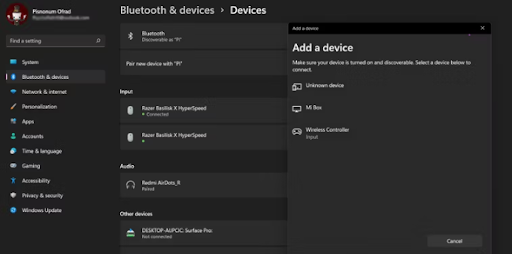
- После того, как вы выбрали контроллер, индикатор на нем изменится с мигающего на постоянное синее свечение.
- Нажмите Готово.
Имейте в виду, что использование беспроводной функции вашего контроллера PS5 со временем разряжает аккумулятор, и вам нужно будет периодически заряжать его, чтобы продолжать использовать его. С другой стороны, использование проводного подключения для игры позволит вам заряжать контроллер во время его использования.

Как использовать контроллер PS5 со Steam?
Несмотря на то, что Steam взаимозаменяем с компьютерными играми, пользователи не должны предполагать, что платформа ориентирована исключительно на устройства ввода, такие как клавиатуры и мыши. На самом деле, Steam автоматически добавляет поддержку контроллеров во все без исключения видеоигры, в которые на нем играют. Использование этой функции позволит вам откалибровать и персонализировать контроллер PlayStation 5 для использования с играми, в которые вы играете в Steam.
Это означает, что даже если вы играете в игру, которая недоступна в Steam, вы все равно сможете быстро добавить эту игру в свою библиотеку Steam и использовать поддержку контроллера, предлагаемую Steam. Следующие шаги помогут вам подключить контроллер PS5 к Steam:
- Подключите контроллер к компьютеру.
- Запустите Стим.
- Перейдите в меню Steam из Steam.
- Выберите пункт меню «Настройки». Откроется окно настройки приложения.
- Выберите «Контроллер» в раскрывающемся меню в окне «Настройки».
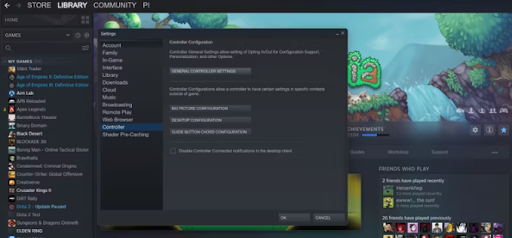
- Нажмите Общие настройки контроллера, чтобы продолжить.
- Используйте кнопки навигации вашего контроллера, чтобы получить доступ к поддержке конфигурации PlayStation и включить ее.
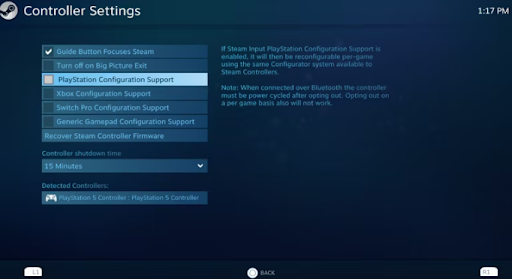
Теперь вы сможете найти имя своего контроллера в разделе «Обнаруженные контроллеры» как «Контроллер PlayStation 5».
Читайте также: Лучшие игры для PSP за все время
Как подключить и использовать контроллер PS5 на ПК: объяснение
Известный контроллер PS5 — это не просто аппаратное обеспечение, эксклюзивное для консоли PlayStation5; вместо этого вы можете использовать его, чтобы играть в видеоигры на ПК с Windows.
Теперь вы сможете подключить контроллер PS5 к своему персональному компьютеру с помощью USB-кабеля или Bluetooth по беспроводной сети, так как вы прочитали это подробное руководство. Подключение контроллера к компьютерной системе — очень простой процесс.
Подключение контроллера PlayStation 5 к собственному компьютеру и использование Steam — разумный вариант, если вы хотите персонализировать и настроить его в этой среде. Steam дает вам возможность подключать и калибровать различные контроллеры на вашем компьютере, включая контроллер для вашей консоли PlayStation 5. После рассмотрения всего этого пришло время подключить контроллер PlayStation 5 к вашему персональному компьютеру, чтобы вы могли начать играть.
